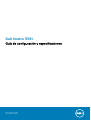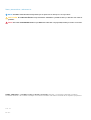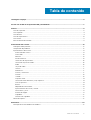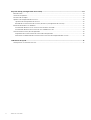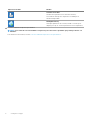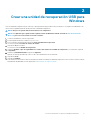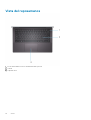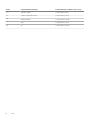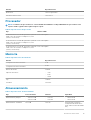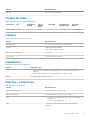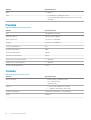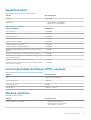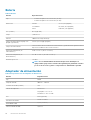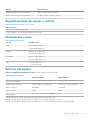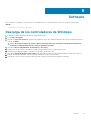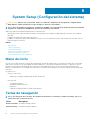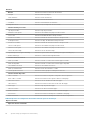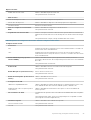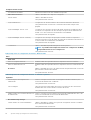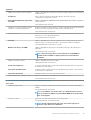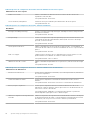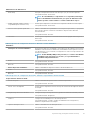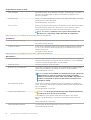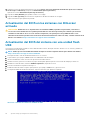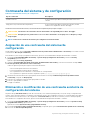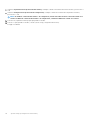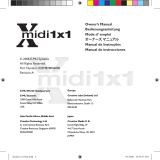Dell P114G El manual del propietario
- Categoría
- Cuadernos
- Tipo
- El manual del propietario
Este manual también es adecuado para

Dell Vostro 5391
Guía de configuración y especificaciones
Modelo reglamentario: P114G
Tipo reglamentario: P114G001

Notas, precauciónes y advertencias
NOTA: Una NOTA señala información importante que lo ayuda a hacer un mejor uso de su producto.
PRECAUCIÓN: Una PRECAUCIÓN indica un potencial daño al hardware o pérdida de datos y le informa cómo evitar el
problema.
AVISO: Una señal de ADVERTENCIA indica la posibilidad de sufrir daño a la propiedad, heridas personales o la muerte.
© 2018 - 2019 Dell Inc. o sus filiales. Todos los derechos reservados. Dell, EMC, y otras marcas comerciales son marcas
comerciales de Dell Inc. o de sus filiales. Puede que otras marcas comerciales sean marcas comerciales de sus respectivos propietarios.
2019 - 08
Rev. A00

1 Configure el equipo.......................................................................................................................5
2 Crear una unidad de recuperación USB para Windows......................................................................7
3 Chasis......................................................................................................................................... 8
Vista de la pantalla.................................................................................................................................................................8
Vista izquierda........................................................................................................................................................................9
Vista derecha......................................................................................................................................................................... 9
Vista del reposamanos.........................................................................................................................................................10
Vista inferior...........................................................................................................................................................................11
Accesos directos del teclado...............................................................................................................................................11
4 Información del sistema...............................................................................................................13
Visión general del producto.................................................................................................................................................13
Comparación de productos.................................................................................................................................................13
Especificaciones del sistema...............................................................................................................................................14
Información del sistema.................................................................................................................................................14
Procesador......................................................................................................................................................................15
Memoria...........................................................................................................................................................................15
Almacenamiento............................................................................................................................................................. 15
Conectores de la placa base......................................................................................................................................... 16
Lectora de tarjetas de medios...................................................................................................................................... 16
Audio................................................................................................................................................................................ 16
Tarjeta de vídeo.............................................................................................................................................................. 17
Cámara.............................................................................................................................................................................17
Inalámbrica.......................................................................................................................................................................17
Puertos y conectores.....................................................................................................................................................17
Pantalla............................................................................................................................................................................ 18
Teclado............................................................................................................................................................................ 18
Superficie táctil...............................................................................................................................................................19
Lectora de huellas dactilares (FPR): opcional............................................................................................................ 19
Sistema operativo...........................................................................................................................................................19
Batería.............................................................................................................................................................................20
Adaptador de alimentación...........................................................................................................................................20
Especificaciones de sensor y control...........................................................................................................................21
Dimensiones y peso........................................................................................................................................................21
Entorno del equipo......................................................................................................................................................... 21
Seguridad........................................................................................................................................................................22
Software de seguridad..................................................................................................................................................22
Política de soporte...............................................................................................................................................................22
5 Software................................................................................................................................... 23
Descarga de los controladores de Windows.................................................................................................................... 23
Tabla de contenido
Tabla de contenido 3

6 System Setup (Configuración del sistema)...................................................................................24
Menú de inicio...................................................................................................................................................................... 24
Teclas de navegación..........................................................................................................................................................24
Secuencia de arranque....................................................................................................................................................... 25
Opciones de configuración del sistema............................................................................................................................ 25
Opciones de configuración del sistema...................................................................................................................... 25
Borrado de las contraseñas del sistema y del BIOS (configuración del sistema)..................................................33
Actualización del BIOS en Windows..................................................................................................................................33
Actualización del BIOS en los sistemas con BitLocker activado..............................................................................34
Actualización del BIOS del sistema con una unidad flash USB................................................................................34
Contraseña del sistema y de configuración..................................................................................................................... 35
Asignación de una contraseña del sistema/de configuración..................................................................................35
Eliminación o modificación de una contraseña existente de configuración del sistema.......................................35
7 Obtención de ayuda.................................................................................................................... 37
Cómo ponerse en contacto con Dell.................................................................................................................................37
4 Tabla de contenido

Configure el equipo
1. Conecte el adaptador de alimentación y presione el botón de encendido.
NOTA: Para conservar la energía de la batería, es posible que esta ingrese en modo de ahorro de energía.
2. Finalice la configuración del sistema de Windows.
Siga las instrucciones que aparecen en pantalla para completar la configuración. Durante la configuración, Dell recomienda lo siguiente:
• Conectarse a una red para las actualizaciones de Windows.
NOTA:
Si va a conectarse a una red inalámbrica segura, introduzca la contraseña para acceder a dicha red cuando
se le solicite.
• Si está conectado a Internet, inicie sesión con su cuenta de Microsoft o cree una nueva. Si no está conectado a Internet, cree una
cuenta sin conexión.
• En la pantalla Soporte y protección, introduzca su información de contacto.
3. Localice y utilice las aplicaciones de Dell en el menú Inicio de Windows (recomendado)
Tabla 1. Localice aplicaciones Dell
Aplicaciones de Dell Detalles
Registro del producto Dell
Registre su equipo con Dell.
Asistencia y soporte técnico de Dell
Acceda a la ayuda y la asistencia para su equipo.
SupportAssist
Comprueba de manera proactiva el estado del hardware y el
software de la computadora.
NOTA: Renueve o actualice la garantía haciendo clic en
su fecha de expiración en SupportAssist.
1
Configure el equipo 5

Aplicaciones de Dell Detalles
Actualización de Dell
Actualiza la computadora con correcciones críticas y
controladores de dispositivo importantes a medida que se
encuentran disponibles.
Dell Digital Delivery
Descargue aplicaciones de software, incluido software que se
adquirió, pero que no se instaló previamente en la computadora.
4. Crear una unidad de recuperación para Windows
NOTA: Se recomienda crear una unidad de recuperación para solucionar los problemas que pueden producirse con
Windows.
Para obtener más información, consulte Crear una unidad de recuperación USB para Windows.
6 Configure el equipo

Crear una unidad de recuperación USB para
Windows
Cree una unidad de recuperación para solucionar y reparar problemas que puedan ocurrir con Windows. Se requiere una unidad flash USB
vacía con una capacidad mínima de 16 GB para crear la unidad de recuperación.
NOTA: Este proceso puede demorar hasta una hora en completarse.
NOTA: Los siguientes pasos pueden variar según la versión de Windows instalada. Consulte el sitio de asistencia de
Microsoft para conocer las instrucciones más recientes.
1. Conecte la unidad flash USB a la computadora.
2. En la búsqueda de Windows, escriba Recuperación.
3. En los resultados de la búsqueda, haga clic en Crear una unidad de recuperación.
Se muestra la pantalla Control de cuentas de usuario.
4. Haga clic en Sí para continuar.
Se muestra la ventana Unidad de recuperación.
5. Seleccione Realizar copias de seguridad de los archivos del sistema en la unidad de recuperación y, a continuación, haga clic
en Siguiente.
6. Seleccione la Unidad flash USB y haga clic en Siguiente.
Aparece un mensaje que indica que todos los datos de la unidad flash USB se eliminarán.
7. Haga clic en Crear.
8. Haga clic en Finalizar.
Para obtener más información sobre la reinstalación de Windows mediante la unidad de recuperación USB, consulte la sección Solución
de problemas del Manual de servicio del producto en www.dell.com/support/manuals.
2
Crear una unidad de recuperación USB para Windows 7

Chasis
En este capítulo se muestran las múltiples vistas del chasis junto con los puertos y conectores; también se explican las combinaciones de
teclas de acceso rápido FN.
Temas:
• Vista de la pantalla
• Vista izquierda
• Vista derecha
• Vista del reposamanos
• Vista inferior
• Accesos directos del teclado
Vista de la pantalla
1. Micrófono izquierdo
2. Cámara
3. Indicador luminoso de estado de la cámara
4. Micrófono derecho
5. Panel LCD
3
8 Chasis

Vista izquierda
1. Puerto del conector de alimentación
2. Indicador luminoso de estado
3. Puerto HDMI
4. Puerto USB 3.1 de 1.ª generación y tipo C con DisplayPort
5. Ranura para tarjeta microSD
Vista derecha
1. Puerto para auriculares
2. Puerto USB 3.1 Gen 1
Chasis
9

Vista del reposamanos
1. Botón de encendido con lector de huellas dactilares opcional
2. Teclado
3. Superficie táctil
10
Chasis

Vista inferior
1. Etiqueta de servicio
2. Altavoces
Accesos directos del teclado
NOTA:
Los caracteres del teclado pueden variar dependiendo de la configuración del idioma del teclado. Las teclas de
acceso directo siguen siendo las mismas en todas las configuraciones de idiomas.
Tabla 2. Lista de accesos directos del teclado
Teclas Comportamiento principal Comportamiento secundario (Fn + tecla)
Esc
Escape Alternar bloqueo de la tecla Fn
F1
Silenciar el sonido Comportamiento de F1
F2
Disminuir el volumen Comportamiento de F2
F3
Aumentar el volumen Comportamiento de F3
F4
Silenciar el micrófono Comportamiento de F4
F5
Encender/apagar la retroiluminación del teclado Comportamiento de F5
F6
Disminuir el brillo Comportamiento de F6
Chasis 11

Teclas Comportamiento principal Comportamiento secundario (Fn + tecla)
F7
Aumentar el brillo Comportamiento de F7
F8
Cambiar a la pantalla externa Comportamiento de F8
F10
Imprimir pantalla Comportamiento de F10
F11
Inicio Comportamiento de F11
F12
Fin Comportamiento de F12
12 Chasis

Información del sistema
El capítulo de información del sistema proporciona información detallada de la computadora.
Temas:
• Visión general del producto
• Comparación de productos
• Especificaciones del sistema
• Política de soporte
Visión general del producto
Vostro 5391 es un equipo portátil de 13 pulgadas con las siguientes características:
• Intel Core i3/i5/i7 de 10.
a
generación
• Intel Dual Band Wireless AC 9560 (802.11ac) 2x2 + Bluetooth 5.0 (opcional)
• Intel Dual Band Wireless AC 9462 (802.11ac) 2x2 + Bluetooth 5.0 (opcional)
• Una unidad de estado sólido de M.2 2280
• Lectora de huellas dactilares: opcional
• Teclado retroiluminado: opcional
Comparación de productos
En este tema, se detalla la comparación del producto con su predecesor.
Tabla 3. Comparación de productos
Características Vostro 5390 Vostro 5391
Procesador Procesadores Intel Core i5 e i7 de 8.ª generación Procesadores Intel Core i3, i5 e i7 de 10.ª generación
Memoria Soldado, LPDDR3, 2133 MHz, hasta 16 GB Soldado, LPDDR3, 2133 MHz, hasta 16 GB
Vídeo
• Intel Integrated UHD 620 Graphics
• NVDIA M250 Graphics con vRAM GDDR5 de 2 GB
• Intel Integrated UHD Graphics
• NVDIA M250 Graphics con vRAM GDDR5 de 2 GB
Audio Realtek ALC3204 con Waves MaxxAudio Pro Realtek ALC3204 con Waves MaxxAudio Pro
Tarjeta/Lector de
huellas digitales
• Lectora de tarjetas microSD
• Lectora de huellas dactilares opcional
• Ranura de tarjeta microSD
• Lector de huellas digitales (opcional)
Registro
• Teclado de puntero simple sin retroiluminación
• Almohadilla de función multitáctil.
• Teclado de puntero simple sin retroiluminación
• Almohadilla de función multitáctil.
Pantalla
• Antirreflejante, no táctil de 13 pulgadas
• 1366x768 (HD)
• 1920x1080 (FHD)
• Antirreflejante, no táctil de 13 pulgadas
• 1366x768 (HD)
• 1920x1080 (FHD)
Unidad óptica No No
4
Información del sistema 13

Características Vostro 5390 Vostro 5391
Inalámbrica
Opciones de LAN inalámbrica:
• Qualcomm QCA9565, DW1707 802.11bgn
• Adaptador inalámbrico Qualcomm QCA9377
802.11ac de doble banda (1x1) + Bluetooth 4.1
• Adaptador inalámbrico Qualcomm QCA61x4A
802.11ac de doble banda (2x2) + Bluetooth 4.1
• Wifi Intel Wireless-9462 802.11AC 1x1+ tarjeta
inalámbrica Bluetooth V5.0
• Wifi Intel Wireless-AC 9560, 802.11ac 2x2 +
Bluetooth V5.0
Opciones de LAN inalámbrica:
• Qualcomm QCA9565, DW1707 802.11bgn
• Adaptador inalámbrico Qualcomm QCA9377
802.11ac de doble banda (1x1) + Bluetooth 4.1
• Adaptador inalámbrico Qualcomm QCA61x4A
802.11ac de doble banda (2x2) + Bluetooth 4.1
• Wifi Intel Wireless-9462 802.11AC 1x1+ tarjeta
inalámbrica Bluetooth V5.0
• Wifi Intel Wireless-AC 9560, 802.11ac 2x2 +
Bluetooth V5.0
Cámara y micrófono
• Cámara web (opcional) - 1280x720 (HD) a 30 fps
• Panel no táctil: Cámara HD de 720p con micrófono
digital único
• Micrófono (opcional): micrófono con reducción de
ruido único
• Cámara web (opcional) - 1280x720 (HD) a 30 fps
• Panel no táctil: Cámara HD de 720p con micrófono
digital único
• Micrófono (opcional): micrófono con reducción de
ruido único
Multimedia MaxxAudio Pro de 2 x 2 W MaxxAudio Pro de 2 x 2 W
Puertos y conectores
• 2x USB 3.1 de 1.ª generación
• 1x puerto USB 2.0
• HDMI 1.4b
• Tarjeta microSD
• Bloqueo Kensington
• 1 x USB 3.1 de 1.ª generación
• 1 x puerto USB 2.0
• 1 x USB 3.1 de 1.ª generación y tipo C
• HDMI 1.4b
• Tarjeta microSD
• Bloqueo Kensington
Alimentación
• 45 vatios
• 65 vatios
• 45 vatios
• 65 vatios
Batería
Batería "inteligente" de iones de litio de 45 Wh y
4 celdas
• Batería "inteligente" de iones de litio de 45 Wh y
4 celdas
Sistemas operativos
• Microsoft Windows 10 Pro (64 bits)
• Microsoft Windows 10 Home (64 bits)
• Microsoft Windows 10 National Academic de 64 bits
• Ubuntu
• Microsoft Windows 10 Pro (64 bits)
• Microsoft Windows 10 Home (64 bits)
• Ubuntu 16.04 LTS (64 bits)
Peso 2.86 lb/1.3 Kg 2.86 lb/1.3 Kg
Especificaciones del sistema
NOTA:
Las ofertas pueden variar según la región. Las siguientes especificaciones son únicamente las que deben incluirse
por ley con el envío del equipo. Para obtener más información sobre la configuración del equipo, haga clic en la Ayuda y
soporte técnico de su sistema operativo de Windows y seleccione la opción para ver información sobre el equipo.
Información del sistema
Tabla 4. Información del sistema
Función Especificaciones
Conjunto de chips
Integrado en el procesador
Amplitud del bus de DRAM
64 bits
EPROM FLASH
32 MB
14 Información del sistema

Función Especificaciones
bus de PCIE
Hasta 3.ª generación
Frecuencia de bus externa
Hasta 8 GT/s
Procesador
NOTA: Los números de procesadores no son una medida de rendimiento. La disponibilidad de los procesadores está
sujeta a cambios y puede variar según la región o el país.
Tabla 5. Especificaciones del procesador
Tipo Gráficos UMA
Procesador Intel Core i7 de 10.
a
generación (caché de
8 MB, conteo de 4 núcleos/8 subprocesos, hasta
4,6 GHz, TDP de 15 W)
Intel UHD Graphics
Procesador Intel Core i5 de 10.
a
generación (caché de
6 MB, conteo de 4 núcleos/8 subprocesos, hasta
3,9 GHz, TDP de 15 W)
Intel UHD Graphics
Procesador Intel Core i3 de 10.
a
generación (caché de
4 MB, conteo de 2 núcleos/4 subprocesos, hasta
3,5 GHz, TDP de 15 W)
Intel UHD Graphics
Memoria
Tabla 6. Especificaciones de la memoria
Función Especificaciones
Configuración de memoria mínima
4 GB
Configuración de memoria máxima
16 GB
Número de ranuras
Soldada
Opciones de memoria • 4 GB
• 8 GB
• 16 GB
Tipo
LPDDR3
Velocidad 2133 MHz
Almacenamiento
Tabla 7. Especificaciones de almacenamiento
Tipo Factor de forma Interfaz Capacidad
Almacenamiento principal
• SSD M.2 2230
• SSD M.2 2280
• Clase 35
• Clase 40
• Hasta 512 GB
• Hasta 512 GB
Almacenamiento secundario:
M.2 2230 Clase 35 Hasta 512 GB (solo para la
configuración de WLAN de PC
negra, utiliza la ranura de WWAN
M.2)
Información del sistema 15

Tipo Factor de forma Interfaz Capacidad
Memoria Intel Optane
SSD M.2 2230/2280 NVMe PCIe 3x2 1.1 Hasta 16 GB
Conectores de la placa base
Tabla 8. Conectores de la placa base
Función Especificaciones
Conectores M.2 • Un conector de clave E híbrido M.2 2230
• Un conector de clave M M.2 2280
• Un conector de clave B M.2 3042
• Un conector de clave E M.2 2230
• Un conector de clave E M.2 2280
• Un conector de clave B M.2 3042
Lectora de tarjetas de medios
Tabla 9. Especificaciones del lector de la tarjeta multimedia
Función Especificaciones
Tipo Ranura de lectora de tarjeta microSD
Tarjeta microSD
Audio
Tabla 10. Características de audio
Función Especificaciones
Controladora Realtek ALC3204 con Waves MaxxAudio Pro
Conversión estereofónica DAC de 24 bits (digital a analógico) y ADC (de analógico a digital)
Tipo Sonido HD
Altavoces 2
Interfaz Internos:
• Intel HDA (audio de alta definición)
Externos:
• Salida de 7.1 canales a través de HDMI
• Entrada de micrófono digital en el módulo de la cámara
• Conector combinado de auriculares y micrófono (auriculares
estéreo/entrada de micrófono)
Amplificador de altavoz interno Integrado en ALC3204 (clase D, 2 W)
Controles de volumen externos Teclas de acceso directo de control de medios
Salida del altavoz: Promedio: 2 W
Pico: 2,5 W
16 Información del sistema

Función Especificaciones
Micrófono Micrófonos de matriz digital
Tarjeta de vídeo
Tabla 11. Especificaciones de la tarjeta de video
Controladora Tipo Dependencia
de CPU
Tipo de
memoria
gráfica
Capacidad Compatible con
pantalla externa
Resolución
máxima
NVIDIA M250 Discreto
NA
GDDR5 2 GB Puerto HDMI 1.4b 1920x1200 a 60 Hz
Cámara
Tabla 12. Especificaciones de la cámara
Función Especificaciones
Tipo de cámara 2,7 mm, lente de 4 elementos, cámara RGB HD
Solución Imagen fija: 0,92 megapíxeles
Video: 1280 x 720 (HD) a 30 fps
Ángulo de visión en diagonal 74,9 grados
Tipo de sensor Tecnología del sensor CMOS
Inalámbrica
Tabla 13. Especificaciones inalámbricas
Función Especificaciones
WLAN
• Wifi Intel Dual Band Wireless AC 9560 (802.11ac) 2x2 + Bluetooth 5.0 (Bluetooth
opcional)
• Wifi Intel Dual Band Wireless AC 9462 (802.11ac) 1x1 + Bluetooth 5.0
WWAN
Intel XMM 7360 LTE-Advanced, Cat 9
Puertos y conectores
Tabla 14. Puertos y conectores
Función Especificaciones
Lector de tarjetas de memoria 1 x lectora de tarjetas microSD 3.0
Lector de tarjetas SIM 1 x bandeja de tarjeta uSim (solo para PC negra)
USB • 1 x USB 3.1 de 1.ª generación y tipo C con Power Delivery y
DisplayPort 1.2
• 1 x USB 3.1 de 1.ª generación
Audio 1 x enchufe de audio universal (combinado de auriculares/
micrófono)
Información del sistema 17

Función Especificaciones
Vídeo 1 x HDMI 1.4
Otros • 1 x entrada de CC, cilindro de 4,5 mm
• 1 x lectora de huellas dactilares táctil opcional en el botón de
encendido
Pantalla
Tabla 15. Especificaciones de la pantalla
Función Especificaciones
Tipo Alta definición total (FHD)
Altura (área activa) 165.24 mm (6.5 pulgadas)
Ancho (área activa) 293.76 mm (11.6 pulgadas)
Diagonal 337.04 mm (13.3 pulgadas)
Píxeles por pulgada (PPI) 166
Proporción de contraste 400:1
Luminancia/brillo (típico) 300 nits
Frecuencia de actualización 60 Hz
Ángulo de visión horizontal (mínimo) +/- 80 grados
Ángulo de visión vertical (mínimo) +/- 80 grados
Consumo de energía (máximo) 4.6 W
Teclado
Tabla 16. Especificaciones del teclado
Función Especificaciones
Número de teclas: • Estados Unidos y Canadá: 81 teclas
• Reino Unido: 82 teclas
• Japón: 85 teclas
Tamaño • X = 18.7 mm de separación entre teclas
• Y = 18.05 mm de separación entre teclas
Teclado retroiluminado Opcional (retroiluminado y no retroiluminado)
Diseño QWERTY
18 Información del sistema

Superficie táctil
Tabla 17. Especificaciones de la superficie táctil
Función Especificaciones
Solución 1920 x 1080
Dimensiones • Ancho: 105 mm (4.13 pulgadas)
• Altura: 65 mm (2.56 pulgadas)
Tabla 18. Gestos compatibles
Gestos compatibles Windows 10
Mover el cursor Compatible
Hacer clic/tocar Compatible
Hacer clic y arrastrar Compatible
Desplazamiento con 2 dedos Compatible
Pellizco/zoom con 2 dedos Compatible
Toque con 2 dedos (clic derecho) Compatible
Toque con 3 dedos (invocar a Cortana) Compatible
Deslizamiento hacia arriba con 3 dedos (ver todas las ventanas
abiertas)
Compatible
Deslizamiento hacia abajo con 3 dedos (mostrar el escritorio) Compatible
Deslizamiento hacia la derecha o izquierda con 3 dedos (alternar
entre ventanas abiertas)
Compatible
Toque con 4 dedos (invocar el centro de acción) Compatible
Deslizamiento hacia la derecha o izquierda con 4 dedos (alternar
entre escritorios virtuales)
Compatible
Lectora de huellas dactilares (FPR): opcional
Tabla 19. Especificaciones de la lectora de huellas dactilares
Función Especificaciones
Tipo FPR en botón de encendido
Tecnología del sensor Capacitiva
Resolución del sensor 500 ppi
Área del sensor 4.06 mm x 3.25 mm
Sistema operativo
Tabla 20. Sistema operativo
Función Especificaciones
Sistemas operativos compatibles • Windows 10 Home (64 bits)
• Windows 10 Professional (64 bits)
• Ubuntu 16.04 LTS (64 bits)
Información del sistema 19

Batería
Tabla 21. Batería
Función Especificaciones
Tipo • 4 celdas "inteligentes" de iones de litio (45 Wh)
• 4 celdas "inteligentes" de iones de litio (52 Wh)
Dimensiones Anchura
Profundidad
Altura
4.3 mm (0.17 pulgadas)
257,6 mm (10,17 pulgadas)
97,04 mm (3,82 pulgadas)
Peso (máximo) 0.22 kg (0.49 lb)
Voltaje 7,60 V de CC
Vida útil 300 ciclos de carga/descarga
Tiempo de carga cuando el equipo está
apagado (aproximado)
4 horas (con el equipo apagado)
Tiempo de funcionamiento
Varía en función de las condiciones de funcionamiento y puede disminuir significativamente
bajo ciertas condiciones de consumo intensivo.
Intervalo de temperatura (en
funcionamiento)
De 0 °C a 35 °C (de 32 °F a 95 °F)
Intervalo de temperatura (en
almacenamiento)
De -40 °C a 65 °C (de -40 °F a 149 °F)
Batería de tipo botón
CR-2032
NOTA: Se recomienda utilizar una batería de tipo botón de Dell para su
equipo. Dell no proporciona cobertura de la garantía para problemas causados
por el uso de accesorios, piezas o componentes no suministrados por Dell.
Adaptador de alimentación
Tabla 22. Especificaciones del adaptador de alimentación
Función Especificaciones
Tipo E65W
Voltaje de entrada
100 VCA – 240 VCA
Corriente de entrada (máxima) 1.6 A
Tamaño del adaptador Dimensiones
En pulgadas: 1.1 x 1.9 x 4.3
En milímetros: 28 x 47 x 108
Peso
0.29 kg (0.64 lb)
Frecuencia de entrada
De 50 Hz a 60 Hz
Intensidad de salida
3,34 A (continua)
Tensión nominal de salida
19,5 VCC
20 Información del sistema

Función Especificaciones
Rango de temperatura (en funcionamiento)
De 0 °C a 40 °C (de 32 °F a 104 °F)
Rango de temperatura (sin funcionamiento )
De -40 °C a 70 °C (de -40 °F a 158 °F)
Especificaciones de sensor y control
Tabla 23. Especificaciones de sensor y control
Especificaciones
1. Sensor de caída libre en la placa base
2. Sensor del efecto de salón (detecta cuando se cierra la tapa)
Dimensiones y peso
Tabla 24. Dimensiones y peso
Función Especificaciones
Altura 16,8 mm/0,66 pulgadas (PC)
14,9 mm/0,59 pulgadas (Al)
Anchura 307,6 mm/12,11 pulgadas (PC)
307,6 mm/12,11 pulgadas (Al)
Profundidad 204,5 mm/8,05 pulgadas (PC)
204,5 mm/8,05 pulgadas (Al)
Peso • 1,18 kg/2,61 lb (PC)
• 1,17 kg/2,59 lb (Al)
Entorno del equipo
Nivel de contaminación transmitido por el aire: G1 según se define en ISA-S71.04-1985
Tabla 25. Entorno del equipo
En funcionamiento Almacenamiento
Intervalo de temperatura
De 0 °C a 35 °C (de 32 °F a 95 °F) De -40 °C a 65 °C (de -40 °F a 149 °F)
Humedad relativa (máxima)
De 10 % a 90 % (sin condensación) De 10 % a 95 % (sin condensación)
Vibración (máxima):
0,66 GRMS 1,30 GRMS
Impacto (máximo)
110 G† 160 G‡
Altitud (máxima)
De –15,2 a 3 048 m (de –50 a 10 000 pies) N/A
* Medido utilizando un espectro de vibración aleatoria que simula el entorno del usuario.
† Medido utilizando un pulso de media onda sinusoidal durante 2 ms cuando el disco duro está en uso.
‡ Medido utilizando un pulso de media onda sinusoidal durante 2 ms cuando la unidad de disco duro se encuentra parada.
Información del sistema
21

Seguridad
Tabla 26. Seguridad
Función Especificaciones
Módulo de plataforma segura (TPM) 2.0 Integrado en la placa base
Firmware TPM Opcional
Compatibilidad con Windows Hello Sí, huellas dactilares opcionales en el botón de encendido
Certificación FIPS 140-2 para el TPM Sí
Solo lectora de huellas dactilares Lectora de huellas dactilares táctil en botón de encendido, unida a
ControlVault 3
Software de seguridad
Tabla 27. Especificaciones del software de seguridad
Especificaciones
Dell Client Command Suite
Software de administración y Dell Data Security opcional
• Dell Endpoint Security Suite Enterprise
• Dell Data Guardian
• Dell Encryption Enterprise
• Dell Encryption Personal
• Dell Threat Defense
• MozyPro o MozyEnterprise
• RSA NetWitness Endpoint
• RSA SecurID Access
• VMware Workspace ONE
• Control y visibilidad de terminal absolutos
Política de soporte
Para obtener más información sobre la política de soporte, consulte los artículos de la base de conocimientos PNP13290, PNP18925 y
PNP18955.
22
Información del sistema

Software
En este capítulo, se detallan los sistemas operativos compatibles junto con las instrucciones sobre cómo instalar los controladores.
Temas:
• Descarga de los controladores de Windows
Descarga de los controladores de Windows
1. Encienda su tabletacomputadora de escritoriocomputadora portátil.
2. Vaya a Dell.com/support.
3. Haga clic en Soporte de producto, introduzca la etiqueta de servicio de su tabletacomputadora de escritoriocomputadora portátil y
haga clic en Enviar.
NOTA: Si no tiene la etiqueta de servicio, utilice la función de detección automática o busque de forma manual el
modelo de su tabletacomputadora de escritoriocomputadora portátil.
4. Haga clic en Drivers and Downloads (Controladores y descargas).
5. Seleccione el sistema operativo instalado en su tabletacomputadora de escritoriocomputadora portátil.
6. Desplácese hacia abajo en la página y seleccione el controlador que desea instalar.
7. Haga clic en Download File (Descargar archivo) para descargar el controlador para la tabletael equipo de escritoriola notebook.
8. Después de finalizar la descarga, vaya a la carpeta donde guardó el archivo del controlador.
9. Haga clic dos veces en el icono del archivo del controlador y siga las instrucciones que aparecen en pantalla.
5
Software 23

System Setup (Configuración del sistema)
PRECAUCIÓN: A menos que sea un usuario experto, no cambie la configuración en el programa de configuración del
BIOS. Algunos cambios pueden provocar que el equipo no funcione correctamente.
NOTA: Antes de modificar el programa de configuración del BIOS, se recomienda anotar la información de la pantalla del
programa de configuración del BIOS para que sirva de referencia posteriormente.
Utilice el programa de configuración del BIOS para los siguientes fines:
• Obtenga información sobre el hardware instalado en la computadora, por ejemplo, la cantidad de RAM y el tamaño de la unidad de
disco duro.
• Cambiar la información de configuración del sistema.
• Establecer o cambiar una opción seleccionable por el usuario, como la contraseña de usuario, el tipo de disco duro instalado, activar o
desactivar dispositivos básicos.
Temas:
• Menú de inicio
• Teclas de navegación
• Secuencia de arranque
• Opciones de configuración del sistema
• Actualización del BIOS en Windows
• Contraseña del sistema y de configuración
Menú de inicio
Presione <F12> cuando aparezca el logotipo de Dell para iniciar un menú de arranque único con una lista de los dispositivos de arranque
válidos para el sistema. En este menú también se incluyen diagnósticos y opciones de configuración del BIOS. Los dispositivos que se
detallan en el menú de arranque dependen de los dispositivos de arranque del sistema. Este menú es útil cuando intenta iniciar un
dispositivo en determinado o ver los diagnósticos del sistema. El uso del menú de arranque no modifica el orden de arranque almacenado
en el BIOS.
Las opciones son:
• UEFI Boot (Inicio UEFI):
• Windows Boot Manager (Administrador de inicio de Windows)
•
• Otras opciones:
• Configuración del BIOS
• Actualización del Flash de BIOS
• Diagnóstico
• Cambiar la configuración de Boot Mode (Modo de inicio)
Teclas de navegación
NOTA:
Para la mayoría de las opciones de configuración del sistema, se registran los cambios efectuados, pero no se
aplican hasta que se reinicia el sistema.
Teclas Navegación
Flecha hacia arriba Se desplaza al campo anterior.
Flecha hacia abajo Se desplaza al campo siguiente.
6
24 System Setup (Configuración del sistema)

Teclas Navegación
Intro Permite introducir un valor en el campo seleccionado, si se puede, o seguir el vínculo del campo.
Barra espaciadora Amplía o contrae una lista desplegable, si procede.
Lengüeta Se desplaza a la siguiente área de enfoque.
Esc Se desplaza a la página anterior hasta que vea la pantalla principal. Presionar Esc en la pantalla principal muestra
un mensaje de confirmación donde se le solicita que guarde los cambios y reinicie el sistema.
Secuencia de arranque
La secuencia de arranque le permite omitir el orden de dispositivos de arranque definido en la configuración del sistema y arrancar
directamente desde un dispositivo específico (por ejemplo, la unidad óptica o la unidad de disco duro). Durante la autoprueba de encendido
(POST), cuando aparezca el logotipo de Dell, puede hacer lo siguiente:
• Acceder al programa de configuración del sistema al presionar la tecla F2
• Activar el menú de inicio de una vez al presionar la tecla F12
El menú de arranque de una vez muestra los dispositivos desde los que puede arrancar, incluida la opción de diagnóstico. Las opciones del
menú de arranque son las siguientes:
• Unidad extraíble (si está disponible)
• Unidad STXXXX
NOTA:
XXX denota el número de la unidad SATA.
• Unidad óptica (si está disponible)
• Unidad de disco duro SATA (si está disponible)
• Diagnóstico
NOTA:
Al elegir Diagnósticos, aparecerá la pantalla Diagnósticos de ePSA.
La pantalla de secuencia de inicio también muestra la opción de acceso a la pantalla de la configuración del sistema.
Opciones de configuración del sistema
NOTA:
Según la tabletala computadoralaptop y los dispositivos instalados, los elementos enumerados en esta sección
podrían aparecer o no.
Opciones de configuración del sistema
NOTA:
Según la computadora y los dispositivos instalados, se pueden o no mostrar los elementos enumerados en esta
sección.
Tabla 28. Opciones de configuración del sistema - Menú de información del sistema
Resumen
Versión de BIOS Muestra el número de versión del BIOS.
Etiqueta de servicio Muestra la etiqueta de servicio del equipo.
Etiqueta de recurso Muestra la etiqueta de activo del equipo.
Ownership Tag Muestra la etiqueta de propiedad del equipo.
Manufacture Date Muestra la fecha de fabricación del equipo.
Ownership Date Muestra la fecha de adquisición del equipo.
Express Service Code Muestra el código de servicio rápido del equipo.
Ownership Tag Muestra la etiqueta de propiedad del equipo.
Actualización de firmware con firma Muestra si la actualización de firmware con firma está habilitada.
System Setup (Configuración del sistema) 25

Resumen
Batería Muestra la información del estado de la batería.
Principal Muestra la batería principal.
Nivel de batería Muestra el nivel de la batería.
Estado de la batería Muestra el estado de la batería.
Condición Muestra el mantenimiento de la batería.
Adaptador de CA Muestra si hay un adaptador de CA instalado.
Información del procesador
Tipo de procesador Muestra el tipo de procesador.
Maximum Clock Speed Muestra la velocidad de reloj del procesador máxima.
Core Count Muestra la cantidad de núcleos del procesador.
Processor L2 Cache Muestra el tamaño de la memoria caché L2 del procesador.
Id. del procesador Muestra el código de identificación del procesador.
Processor L3 Cache Muestra el tamaño de la memoria caché L3 del procesador.
Current Clock Speed Muestra la velocidad de reloj del procesador actual.
Minimum Clock Speed Muestra la velocidad de reloj del procesador mínima.
Versión de microcódigo Muestra la versión de microcódigo.
Capacidad para Intel Hyper-Threading Muestra si el procesador tiene capacidad para Hyper-Threading (HT).
64-Bit Technology Muestra si se utiliza la tecnología de 64 bits.
Información de la memoria
Memory Installed Muestra el tamaño total de la memoria del equipo instalada.
Memoria disponible Muestra el tamaño total de la memoria del equipo disponible.
Velocidad de la memoria Muestra la velocidad de la memoria.
Memory Channel Mode Muestra el modo de canal único o doble.
Tecnología de la memoria Muestra la tecnología que se utiliza para la memoria.
Información del dispositivo
Video Controller Muestra la información de gráficos integrados de la computadora.
dGPU Video Controller Muestra la información de los gráficos discretos del equipo.
Video BIOS Version Muestra la versión del BIOS de video del equipo.
Video Memory Muestra la información de la memoria de video del equipo.
Panel Type Muestra el tipo de panel del equipo.
Native Resolution Muestra la resolución nativa del equipo.
Audio Controller Muestra la información del controlador de audio del equipo.
Wi-Fi Device Muestra la información del dispositivo inalámbrico del equipo.
Bluetooth Device Muestra la información del dispositivo Bluetooth de la computadora.
Tabla 29. Opciones de configuración del sistema: menú de opciones de arranque
Opciones de inicio
Opciones de inicio avanzadas
26 System Setup (Configuración del sistema)

Opciones de inicio
Enable UEFI Network Stack Habilita o deshabilita la pila de red de UEFI.
Valor predeterminado: Desactivado.
Modo de inicio
Modo de arranque: solo UEFI Muestra el modo de arranque de la computadora.
Activar inicio de dispositivos Habilita o deshabilita los dispositivos de arranque para esta computadora.
Secuencia de inicio Muestra la secuencia de inicio.
Modo de configuración avanzada del
BIOS
Habilita o deshabilita la configuración avanzada del BIOS.
Valor predeterminado: Activado.
Seguridad de ruta de inicio UEFI Permite o evita que el sistema le solicite al usuario que introduzca la contraseña de
administrador cuando inicie una ruta de arranque de UEFI desde el menú de arranque
F12.
Valor predeterminado: siempre, excepto unidad de disco duro interna.
Tabla 30. Opciones de configuración del sistema - Menú de configuración del sistema
Configuración del sistema
Fecha/Hora
Date Establece la fecha de la computadora en el formato MM/DD/AAAA. Los cambios en
la fecha surten efecto inmediatamente.
Time Establece la hora de la computadora en el formato de 24 horas de HH/MM/SS.
Puede alternar entre los relojes de 12 horas y 24 horas. Los cambios en la hora surten
efecto inmediatamente.
Enable SMART Reporting (Activar
informe SMART)
Habilita o deshabilita SMART (tecnología de informes, análisis y monitoreo
automático) durante el inicio de la computadora para informar errores en la unidad de
disco duro.
Valor predeterminado: Desactivado.
Activar audio Habilita o deshabilita todas las controladoras de audio integradas.
Valor predeterminado: Activado.
Enable Microphone (Activar micrófono) Activa o desactiva el micrófono.
Valor predeterminado: Activado.
Enable Internal Speaker (Activar altavoz
interno)
Habilita o deshabilita el altavoz interno.
Valor predeterminado: Activado.
Configuración de USB
Habilitar la compatibilidad de inicio Habilita o deshabilita el arranque desde dispositivos de almacenamiento masivo USB,
como unidades de disco duro externas, unidades ópticas y unidades USB.
Enable External USB Ports (Activar puertos
USB externos)
Habilita o deshabilita el funcionamiento de los puertos USB en un ambiente de
sistema operativo.
Funcionamiento de SATA Configura el modo operativo de la controladora de la unidad de disco duro integrada
SATA.
Valor predeterminado: RAID. SATA está configurada para ser compatible con RAID
(tecnología de restauración rápida de Intel).
Unidades integradas Habilita o deshabilita varias unidades incorporadas.
SATA-2/SSD-0 PCIe M.2 Valor predeterminado: Activado.
SATA-0 Valor predeterminado: Activado.
System Setup (Configuración del sistema) 27

Configuración del sistema
Información de la unidad Muestra la información de varias unidades incorporadas.
Miscellaneous Devices Habilita o deshabilita varios dispositivos integrados.
Activar cámara Habilita o deshabilita la cámara.
Valor predeterminado: Activado.
Keyboard Illumination Configura el modo de funcionamiento de la función de iluminación del teclado.
Valor predeterminado: Desactivado. La iluminación del teclado siempre estará
apagada.
Keyboard Backlight Timeout on AC Configura el valor de tiempo de espera del teclado cuando hay un adaptador de CA
conectado a la computadora. El valor de tiempo de espera de retroiluminación del
teclado solo se activa cuando la retroiluminación está habilitada.
Valor predeterminado: 10 segundos.
Keyboard Backlight Timeout on Battery Configura el valor de tiempo de espera para el teclado cuando la computadora
funciona con batería. El valor de tiempo de espera de retroiluminación del teclado solo
se activa cuando la retroiluminación está habilitada.
Valor predeterminado: 10 segundos.
Touchscreen Habilita o deshabilita la pantalla táctil para el sistema operativo.
NOTA: La pantalla táctil siempre funcionará en la configuración del BIOS,
independientemente de esta configuración.
Valor predeterminado: Activado.
Tabla 31. Opciones de configuración del sistema - Menú de video
Vídeo
Brillo LCD
Brillo con energía de la batería Establece el brillo de la pantalla cuando la computadora funciona con batería.
Brillo con alimentación de CA Establece el brillo de la pantalla cuando la computadora funciona con alimentación de
CA.
EcoPower Habilita o deshabilita EcoPower, que reduce el brillo de la pantalla cuando es necesario
para aumentar la duración de la batería.
Valor predeterminado: Activado.
Tabla 32. Opciones de configuración del sistema - Menú de seguridad
Seguridad
Activar Bloqueo de configuración de
administrador
Permite o evita que el usuario entre a la configuración del BIOS cuando hay una
contraseña de administrador establecida.
Valor predeterminado: Desactivado.
Password Bypass Omite la contraseña (de arranque) del sistema y las peticiones de contraseña de
unidad de disco duro interna durante un reinicio del sistema.
Valor predeterminado: Desactivado.
Habilitar cambios en contraseñas distintas a la
de administrador
Permite o evita que el usuario cambie la contraseña de la unidad de disco duro y del
sistema sin necesidad de una contraseña de administrador.
Valor predeterminado: Activado.
Non-Admin Setup Changes
Permitir cambios en el switch inalámbrico Habilita o deshabilita los cambios en la opción de configuración cuando se establece
una contraseña del administrador.
Valor predeterminado: Desactivado.
28 System Setup (Configuración del sistema)

Seguridad
Habilitar UEFI Capsule Firmware Updates Habilita o deshabilita las actualizaciones del BIOS mediante paquetes de actualización
de cápsula UEFI.
Computrace Activa o desactiva la interfaz del módulo del BIOS del servicio opcional
Computrace(R) de Absolute Software.
Tecnología de plataforma segura Intel
encendida
Habilita o deshabilita la visibilidad de la tecnología de plataforma segura (PTT) para el
sistema operativo.
Valor predeterminado: Activado.
PPI Bypass for Clear Commands (Omisión
PPI para los comandos desactivados)
Permite o evita que el sistema operativo omita las solicitudes de usuario de la interfaz
de presencia física (PPI) del BIOS cuando emita el comando Borrar.
Valor predeterminado: Desactivado.
Clear (Desactivado) Permite o evita que la computadora borre la información del propietario de PTT y
devuelve la PTT al estado predeterminado.
Valor predeterminado: Desactivado.
Intel SGX Habilita o deshabilita Intel Software Guard Extensions (SGX) para proporcionar un
ambiente seguro a fin de ejecutar código o almacenar información confidencial.
Valor predeterminado: controlado por software
Mitigación de riesgos de SMM Habilita o deshabilita las protecciones de mitigación de riesgos de SMM de UEFI
adicionales.
Valor predeterminado: Desactivado.
NOTA: Esta función puede provocar problemas de compatibilidad o
pérdida de funcionalidad con algunas aplicaciones y herramientas
heredadas.
Habilitar contraseñas seguras Habilita o deshabilita contraseñas seguras.
Valor predeterminado: Desactivado.
Password Configuration Controla la cantidad mínima y máxima de caracteres permitidos para las contraseñas
de administrador y de sistema.
Contraseña de administrador Establece, cambia o elimina la contraseña del administrador (admin, a veces llamada
contraseña de "configuración").
Contraseña del sistema Establece, cambia o borra la contraseña del sistema.
Habilitar bloqueo de contraseña maestra Habilita o deshabilita la compatibilidad con contraseña maestra.
Valor predeterminado: Desactivado.
Tabla 33. Opciones de configuración del sistema - Menú de inicio seguro
Inicio seguro
Habilitar arranque seguro Permite o evita que la computadora se inicie solamente con software de arranque
validado.
Valor predeterminado: Desactivado.
NOTA: Para habilitar el arranque seguro, la computadora debe estar en
modo de arranque de UEFI y la opción Habilitar ROM de opción heredada
debe estar apagada.
Secure Boot Mode Selecciona el modo de funcionamiento de arranque seguro.
Valor predeterminado: modo implementado.
NOTA: El modo implementado debe estar seleccionado para que el
arranque seguro funcione normalmente.
System Setup (Configuración del sistema) 29

Tabla 34. Opciones de configuración del sistema: menú de administración de claves experto
Administración de claves experta
Enable Custom Mode Habilita o deshabilita la modificación de claves en bases de datos de clave de
seguridad PK, KEK, db y dbx.
Valor predeterminado: Desactivado.
Custom Mode Key Management Selecciona valores personalizados para administración de claves experta.
Valor predeterminado: PK.
Tabla 35. Opciones de configuración del sistema - Menú de rendimiento
Rendimiento
Intel Hyper-Threading Technology Permite o evita que la tecnología Intel Hyper-Threading use recursos del procesador
de manera más eficiente.
Valor predeterminado: Activado.
Intel SpeedStep Permite o evita que la tecnología Intel SpeedStep ajuste la frecuencia de núcleos y el
voltaje del procesador de manera dinámica, disminuyendo el consumo de energía
promedio y la emisión de calor.
Valor predeterminado: Activado.
Tecnología Intel TurboBoost Habilita o deshabilita el modo Intel TurboBoost del procesador. Si está habilitado, el
controlador de Intel TurboBoost aumenta el rendimiento de la CPU o el procesador de
gráficos.
Valor predeterminado: Activado.
Multi-Core Support Cambia el número de núcleos de CPU disponible para el sistema operativo. El valor
predeterminado está establecido en el número máximo de núcleos.
Valor predeterminado: todos los núcleos.
Habilitar el control de C-States Habilita o deshabilita la capacidad de la CPU para entrar y salir de estados de energía
baja.
Valor predeterminado: Activado.
Tabla 36. Opciones de configuración del sistema - Menú de administración de alimentación
Administración de alimentación
Activación al conectar a CA Permite que la computadora se encienda y vaya al arranque cuando hay alimentación
de CA en la computadora.
Valor predeterminado: Desactivado.
Hora de encendido automático Permite que la computadora se encienda automáticamente en días y horarios
definidos.
Valor predeterminado: Desactivado. El sistema no se encenderá automáticamente.
Battery Charge Configuration Permite que la computadora funcione con la batería durante horas de uso de
alimentación. Utilice las siguientes opciones para evitar el uso de alimentación de CA
entre ciertos momentos de cada día.
Valor predeterminado: Adaptable. La configuración de la batería se optimiza de
manera adaptable según el patrón de uso de batería típico.
Habilitar la configuración de carga de batería
avanzada
Habilita la configuración de carga de batería avanzada desde el comienzo del día para
un determinado período de trabajo. La carga de batería avanzada maximiza el estado
de la batería y aun así soporta un uso intensivo durante la jornada laboral.
Valor predeterminado: Desactivado.
30 System Setup (Configuración del sistema)

Administración de alimentación
Block Sleep Evita que la computadora entre al modo de reposo (S3) en el sistema operativo.
Valor predeterminado: Desactivado.
NOTA: Si está habilitada, la computadora no se suspenderá, Intel Rapid
Start se deshabilitará automáticamente y la opción de alimentación del
sistema operativo estará en blanco si estaba establecida en reposo.
Enable USB Wake Support (Activar
compatibilidad para activación USB)
Permite que los dispositivos USB activen la computadora desde el modo de espera.
Valor predeterminado: Desactivado.
Activa la tecnología Intel Speed Shift. Habilita o deshabilita la compatibilidad con tecnología Intel Speed Shift, lo que permite
que el sistema operativo seleccione el rendimiento del procesador adecuado
automáticamente.
Valor predeterminado: Activado.
Lid Switch Permite que la computadora se encienda desde el estado apagado cada vez que se
abra la tapa.
Valor predeterminado: Activado.
Tabla 37. Opciones de configuración del sistema - Menú de conexión inalámbrica
Inalámbrica
Interruptor de conexión inalámbrica Determina qué dispositivos inalámbricos se pueden controlar mediante el conmutador
inalámbrico. Para sistemas con Windows 8, una unidad de sistema operativo controla
esto directamente. Como resultado, la configuración no afecta el comportamiento del
interruptor inalámbrico.
NOTA: Cuando WLAN y WiGig están presentes, los controles de habilitar/
deshabilitar están vinculados. Por lo tanto, no se pueden habilitar o
deshabilitar independientemente.
WLAN
Valor predeterminado: Activado.
Bluetooth
Valor predeterminado: Activado.
Activar dispositivo inalámbrico Habilita o deshabilita los dispositivos internos de WLAN/Bluetooth.
WLAN
Valor predeterminado: Activado.
Bluetooth
Valor predeterminado: Activado.
Tabla 38. Opciones de configuración del sistema - Menú de comportamiento durante la POST
Comportamiento durante la POST
Activar Bloq Num. Habilita o deshabilita Bloq Núm cuando se inicia la computadora.
Valor predeterminado: Activado.
Activar avisos de adaptador Permite que la computadora muestre mensajes de advertencia del adaptador durante
el arranque.
Valor predeterminado: Activado.
Ampliar tiempo de la POST del BIOS Configura el tiempo de carga de la POST (prueba automática de encendido) del BIOS.
Valor predeterminado: 0 segundos.
Fastboot Configura la velocidad del proceso de arranque de UEFI.
Valor predeterminado: Completo. Realiza una inicialización de configuración y
hardware completa durante el arranque.
Opciones de bloqueo de Fn Habilita o deshabilita el modo de bloqueo de Fn.
Valor predeterminado: Activado.
System Setup (Configuración del sistema) 31

Comportamiento durante la POST
Modo de bloqueo
Valor predeterminado: modo de bloqueo secundario. Modo de bloqueo secundario = si
esta opción está seleccionada, las teclas F1-F12 analizan el código para ver las
funciones secundarias.
Full Screen Logo Permite o evita que la computadora muestre el logo de pantalla completa si la imagen
coincide con la resolución de pantalla.
Valor predeterminado: Desactivado.
Avisos y errores Selecciona una acción cuando encuentra una advertencia o error durante el arranque.
Valor predeterminado: petición ante advertencias o errores. Detener, solicitar y
esperar la entrada del usuario cuando se detectan advertencias o errores.
NOTA: Los errores considerados críticos para el funcionamiento del
hardware de la computadora siempre detendrán la computadora.
Tabla 39. Opciones de configuración del sistema: menú de virtualización
Virtualización
Intel Virtualization Technology Permite que la computadora ejecute un monitor de máquina virtual (VMM).
Valor predeterminado: Activado.
VT para E/S directa Permite que la computadora realice la tecnología de virtualización para E/S directa
(VT-d). VT-d es un método de Intel que proporciona virtualización para la E/S de
asignación de memoria.
Valor predeterminado: Activado.
Tabla 40. Opciones de configuración del sistema - Menú de mantenimiento
Mantenimiento
Etiqueta de recurso Crea una etiqueta de propiedad del sistema que los administradores de TI pueden
utilizar para identificar de forma única un sistema en particular. Una vez establecida
en el BIOS, la etiqueta de propiedad no se puede cambiar.
Etiqueta de servicio Muestra la etiqueta de servicio del equipo.
BIOS Recovery from Hard Drive Permite que la computadora se recupere de una imagen del BIOS dañada, siempre y
cuando la porción del bloque de arranque esté intacta y en funcionamiento.
Valor predeterminado: Activado.
NOTA: La recuperación del BIOS está diseñada para reparar el bloque del
BIOS principal y no funciona si el bloque de arranque está dañado.
Además, no funcionará ante daños de EC, daños de ME o un problema de
hardware. La imagen de recuperación debe existir en una partición no
cifrada de la unidad.
Autorrecuperación de BIOS Permite que la computadora recupere el BIOS automáticamente sin acciones de
usuario. Esta función requiere que la recuperación del BIOS desde la unidad de disco
duro esté habilitada.
Valor predeterminado: Desactivado.
Comenzar el borrado de datos
PRECAUCIÓN: Esta operación de borrado seguro eliminará información
de manera tal que no pueda ser reconstruida.
Si está habilitado, el BIOS pondrá un ciclo de borrado de datos en cola para
dispositivos de almacenamiento conectados en la placa base durante el próximo
reinicio.
Valor predeterminado: Desactivado.
Permitir degradación del BIOS Controla el flash de firmware del sistema a revisiones anteriores.
Valor predeterminado: Activado.
32 System Setup (Configuración del sistema)

Tabla 41. Opciones de configuración del sistema - Menú de registros del sistema
Registros del sistema
Registro de eventos de alimentación Muestra eventos de alimentación.
Valor predeterminado: conservar.
Registro de eventos del BIOS Muestra eventos del BIOS.
Valor predeterminado: conservar.
Registro de eventos térmicos Muestra los eventos térmicos.
Valor predeterminado: conservar.
Tabla 42. Opciones de configuración del sistema: menú de SupportAssist
SupportAssist
Umbral de recuperación del sistema operativo
automático de Dell
Controla el flujo de arranque automático para la consola de resolución del sistema de
SupportAssist y la herramienta de recuperación del sistema operativo de Dell.
Valor predeterminado: 2
Recuperación del sistema operativo de
SupportAssist
Habilita o deshabilita el flujo de arranque para la herramienta de recuperación del
sistema operativo SupportAssist en caso de que se produzcan ciertos errores en el
sistema.
Valor predeterminado: Activado.
Borrado de las contraseñas del sistema y del BIOS
(configuración del sistema)
Para borrar las contraseñas del BIOS o del sistema, comuníquese con el soporte técnico de Dell, como se describe en www.dell.com/
contactdell.
NOTA:
Para obtener información sobre cómo restablecer las contraseñas de aplicaciones o Windows, consulte la
documentación incluida con Windows o la aplicación en particular.
Actualización del BIOS en Windows
Se recomienda actualizar el BIOS (configuración del sistema) cuando reemplaza la tarjeta madre del sistema o hay una actualización
disponible.
Para laptops, asegúrese de que la batería de la computadora esté totalmente cargada y conectada a un enchufe.
NOTA:
Si BitLocker está habilitado, se debe suspender antes de actualizar el BIOS del sistema y volver a habilitar
después de que se complete la actualización.
1. Reinicie la computadora.
2. Vaya a Dell.com/support.
• Escriba la Service Tag (etiqueta de servicio) o Express Service Code (código de servicio rápido) y haga clic en Submit
(enviar).
• Haga clic en Detect Product (Detectar producto) y siga las instrucciones en pantalla.
3. Si no puede detectar o encontrar la etiqueta de servicio, haga clic en Choose from all products (Elegir entre todos los
productos).
4. Elija la categoría de Products (Productos) de la lista.
NOTA:
Seleccione la categoría adecuada para llegar a la página del producto.
5. Seleccione el modelo del equipo y aparecerá la página Product Support (Soporte técnico del producto) de su equipo.
6. Haga clic en Get drivers (Obtener controladores) y en Drivers and Downloads (Controladores y descargas).
Se abre la sección de Controladores y descargas.
7. Haga clic en Find it myself (Buscarlo yo mismo).
8. Haga clic en BIOS para ver las versiones del BIOS.
9. Identifique el archivo del BIOS más reciente y haga clic en Download (Descargar).
System Setup (Configuración del sistema)
33

10. Seleccione su método de descarga preferido en la ventana Please select your download method below (Seleccione el método
de descarga a continuación) y haga clic en Download File (Descargar archivo).
Aparecerá la ventana File Download (Descarga de archivos).
11. Haga clic en Save (Guardar) para guardar el archivo en su equipo.
12. Haga clic en Run (ejecutar) para instalar las configuraciones del BIOS actualizado en su equipo.
Siga las instrucciones que aparecen en pantalla.
Actualización del BIOS en los sistemas con BitLocker
activado
PRECAUCIÓN: Si BitLocker no se suspende antes de actualizar el BIOS, la próxima vez que reinicie, el sistema no
reconocerá la clave de BitLocker. Se le pedirá que introduzca la clave de recuperación para continuar y el sistema la
solicitará en cada reinicio. Si no conoce la clave de recuperación, esto puede provocar la pérdida de datos o una
reinstalación del sistema operativo innecesaria. Para obtener más información sobre este tema, consulte el artículo de la
base de conocimientos: https://www.dell.com/support/article/sln153694
Actualización del BIOS del sistema con una unidad flash
USB
Si el sistema no puede cargar en Windows aún se debe actualizar el BIOS, descargue el archivo de BIOS con otro sistema y guárdelo en
una unidad flash USB de arranque.
NOTA:
Tendrá que usar una unidad flash USB de arranque. Consulte el siguiente artículo para obtener más detalles:
https://www.dell.com/support/article/sln143196/
1. Descargue el archivo .EXE de actualización del BIOS en otro sistema.
2. Copie el archivo, por ejemplo, O9010A12.EXE en la unidad flash USB de arranque.
3. Inserte la unidad flash USB en el sistema en que necesita actualizar el BIOS.
4. Reinicie el sistema y presione F12 cuando el logotipo de Dell Splash aparezca para mostrar el menú de arranque por única vez.
5. Mediante las teclas de flecha, seleccione USB Storage Device y haga clic en Volver.
6. El sistema se iniciará en una petición de Diag C:\>.
7. Escriba el nombre de archivo completo para ejecutarlo, por ejemplo, O9010A12.exe, y presione Volver.
8. Se cargará la utilidad de actualización del BIOS. Siga las instrucciones que aparecen en pantalla.
Ilustración 1. Pantalla de actualización del BIOS de DOS
34
System Setup (Configuración del sistema)

Contraseña del sistema y de configuración
Tabla 43. Contraseña del sistema y de configuración
Tipo de contraseña Descripción
System Password Es la contraseña que debe introducir para iniciar sesión en el
sistema.
Setup password (Contraseña de configuración) Es la contraseña que debe introducir para acceder y realizar
cambios a la configuración de BIOS del equipo.
Puede crear una contraseña del sistema y una contraseña de configuración para proteger su equipo.
PRECAUCIÓN:
Las funciones de contraseña ofrecen un nivel básico de seguridad para los datos del equipo.
PRECAUCIÓN: Cualquier persona puede tener acceso a los datos almacenados en el equipo si no se bloquea y se deja
desprotegido.
NOTA: La función de contraseña de sistema y de configuración está desactivada.
Asignación de una contraseña del sistema/de
configuración
Puede asignar un nuevo valor para System or Admin Password (Contraseña de administrador o del sistema) solo cuando el estado
se encuentra en Not Set (No establecido).
Para acceder a System Setup (Configuración del sistema), presione <F2> inmediatamente después del encendido o el reinicio.
1. En la pantalla System BIOS (BIOS del sistema) o System Setup (Configuración del sistema), seleccione Security
(Seguridad) y presione <Intro>.
Aparece la pantalla Security (Seguridad).
2. Seleccione System/Admin Password (Contraseña de administrador/del sistema) y cree una contraseña en el campo Enter
the new password (Introduzca la nueva contraseña).
Utilice las siguientes pautas para asignar la contraseña del sistema:
• Una contraseña puede tener hasta 32 caracteres.
• La contraseña puede contener números del 0 al 9.
• Solo se permiten letras en minúsculas. Las mayúsculas no están permitidas.
• Solo se permiten los siguientes caracteres especiales: espacio, (”), (+), (,), (-), (.), (/), (;), ([), (\), (]), (`).
3. Introduzca la contraseña del sistema que especificó anteriormente en el campo Confirm new password (Confirmar nueva
contraseña) y haga clic en OK (Aceptar).
4. Presione Esc y aparecerá un mensaje para que guarde los cambios.
5. Presione Y para guardar los cambios.
El equipo se reiniciará.
Eliminación o modificación de una contraseña existente de
configuración del sistema
Asegúrese de que Password Status (Estado de la contraseña ) esté Unlocked (Desbloqueado) en System Setup (Configuración del
sistema), antes de intentar eliminar o modificar la contraseña del sistema o de configuración existente. No se puede eliminar ni modificar
una contraseña existente del sistema o de configuración si Password Status (Estado de la contraseña) está en Locked (Bloqueado).
Para acceder a la Configuración del sistema, presione F2 inmediatamente después del encendido o el reinicio.
1. En la pantalla System BIOS (BIOS del sistema) o System Setup (Configuración del sistema), seleccione System Security
(Seguridad del sistema) y presione Intro.
Aparecerá la ventana System Security (Seguridad del sistema).
2. En la pantalla System Security (Seguridad del sistema), compruebe que la opción Password Status (Estado de la contraseña)
está en modo Unlocked (Desbloqueado).
System Setup (Configuración del sistema)
35

3. Seleccione System Password (Contraseña del sistema), modifique o elimine la contraseña del sistema existente y presione Intro o
Tab.
4. Seleccione Setup Password (Contraseña de configuración), modifique o elimine la contraseña de configuración existente y
presione Intro o Tab.
NOTA: Si cambia la contraseña del sistema o de configuración, vuelva a introducir la nueva contraseña cuando se le
solicite. Si elimina la contraseña del sistema o de configuración, confirme la eliminación cuando se le solicite.
5. Presione Esc y aparecerá un mensaje para que guarde los cambios.
6. Presione "Y" para guardar los cambios y salir de System Setup (Configuración del sistema).
El equipo se reiniciará.
36 System Setup (Configuración del sistema)

Obtención de ayuda
Temas:
• Cómo ponerse en contacto con Dell
Cómo ponerse en contacto con Dell
NOTA: Si no tiene una conexión a Internet activa, puede encontrar información de contacto en su factura de compra, en
su albarán de entrega, en su recibo o en el catálogo de productos Dell.
Dell proporciona varias opciones de servicio y asistencia en línea y por teléfono. La disponibilidad varía según el país y el producto y es
posible que algunos de los servicios no estén disponibles en su área. Si desea ponerse en contacto con Dell para tratar cuestiones
relacionadas con las ventas, la asistencia técnica o el servicio de atención al cliente:
1. Vaya a Dell.com/support.
2. Seleccione la categoría de soporte.
3. Seleccione su país o región en la lista desplegable Elija un país o región que aparece al final de la página.
4. Seleccione el enlace de servicio o asistencia apropiado en función de sus necesidades.
7
Obtención de ayuda 37
-
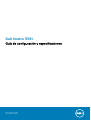 1
1
-
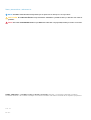 2
2
-
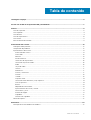 3
3
-
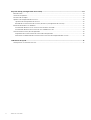 4
4
-
 5
5
-
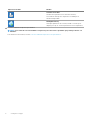 6
6
-
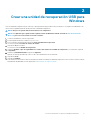 7
7
-
 8
8
-
 9
9
-
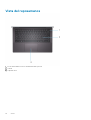 10
10
-
 11
11
-
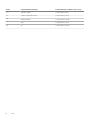 12
12
-
 13
13
-
 14
14
-
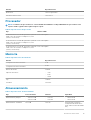 15
15
-
 16
16
-
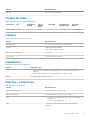 17
17
-
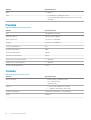 18
18
-
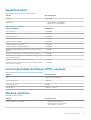 19
19
-
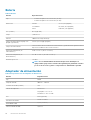 20
20
-
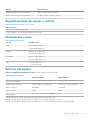 21
21
-
 22
22
-
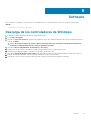 23
23
-
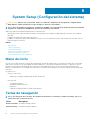 24
24
-
 25
25
-
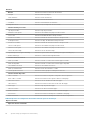 26
26
-
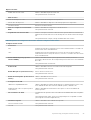 27
27
-
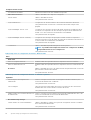 28
28
-
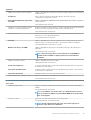 29
29
-
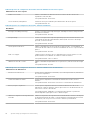 30
30
-
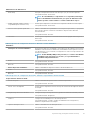 31
31
-
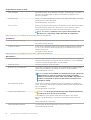 32
32
-
 33
33
-
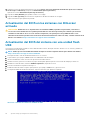 34
34
-
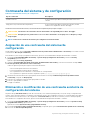 35
35
-
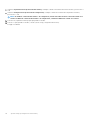 36
36
-
 37
37
Dell P114G El manual del propietario
- Categoría
- Cuadernos
- Tipo
- El manual del propietario
- Este manual también es adecuado para
Artículos relacionados
-
Dell Latitude 3301 El manual del propietario
-
Dell Vostro 3582 El manual del propietario
-
Dell Vostro 3582 El manual del propietario
-
Dell Vostro 7590 El manual del propietario
-
Dell Latitude 5501 El manual del propietario
-
Dell Vostro 5390 El manual del propietario
-
Dell Vostro 3582 Guía del usuario
-
Dell Vostro 3681 El manual del propietario
-
Dell Latitude 5500 El manual del propietario
-
Dell Latitude 5400 El manual del propietario